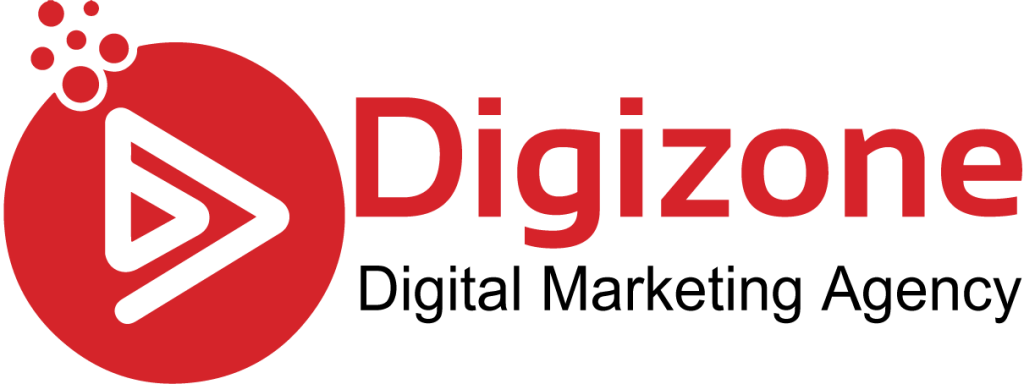Google Webmaster Tool là một trong các công cụ bắt buộc phải cài đặt đối với bất kỳ website nào. Cùng tìm hiểu tầm quan trọng của Google Webmaster Tool qua bài viết dưới đây của chúng tôi.
Google Webmaster Tool là gì?
Google Webmaster Tool là một công cụ miễn phí được Google phát triển và cho phép các nhà quản trị Website được sử dụng miễn phí. Bằng cách sử dụng công cụ này, các admin website có thể tìm ra được các lỗi của website, cái mà mình đang quản trị.
Nếu bạn sử dụng công cụ này lần đầu thì truy cập vào link: https://www.google.com/webmasters/ để bắt đầu
Để sử dụng các công cụ của Google, bạn cần có một tài khoản Gmail. Việc đăng ký tài khoản bằng Gmail giúp tăng tính bảo mật cho tài khoản, đồng thời giúp bạn dễ dàng truy cập vào các công cụ mình muốn. Một số công cụ hỗ trợ nghiên cứu từ khóa hữu ích như: Google Console, Google Analytics, Google Adwords,…
Cách đăng ký Google Webmaster Tool
- Truy cập trang web Google Webmaster Tool qua đường link trên, sau đó đăng nhập bằng tài khoản Gmail của bạn.
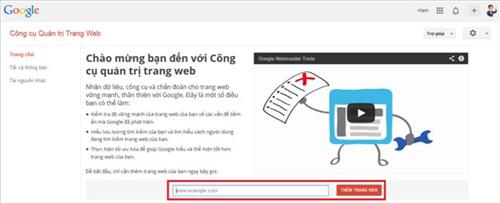
- Sau khi đăng nhập thành công, Google Webmaster Tool sẽ hiển thị giao diện như ảnh dưới đây.
- Bạn click chuột và ô thêm trang Web sau đó nhập tên trang web mà bạn muốn nhận thông báo quản trị từ Google Webmaster Tool.
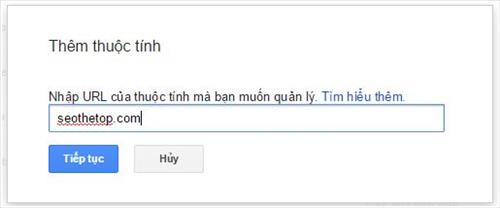
- Sau khi thêm trang web cần quản trị, bạn cần xác nhận quyền sở hữu đối với trang web của mình bằng cách tải và up tệp tin HTML lên hosting chứa website. Hoặc xác minh bằng cách thêm thẻ meta vào trang web của bạn. Ngoài ra, bạn còn có thể đăng ký quyền sử dụng Google Analytics để xác nhận quyền sở hữu trang web trong Google Webmaster Tool bằng cách này.
Đọc hiểu Google Webmaster Tool
Để hiểu được các thông tin Google Webmaster Tool cung cấp, bạn nên chuyển đổi chế độ ngôn ngữ từ tiếng Anh sang tiếng Việt. Một số thông tin cơ bản luôn xuất hiện trên Google Webmaster Tool như:
1. Trang tổng quan trang web:
- Thông báo lỗi thu thập dữ liệu: lỗi DNS, lỗi kết nối máy chủ, lỗi tìm nạp Robot.txt…
- Thông báo mới, hoặc sự cố gần đây.
- Truy vấn tìm kiếm số lần hiển thị / số lần click chuột.
- Sơ đồ trang web (sitemap): Số url đã gửi, số url đã lập chỉ mục.
2. Thông báo về trang web:
- Các thông báo mới về chủ sở hữu được xác minh cho trang web…
3. Giao diện tìm kiếm:
- Dữ liệu có cấu trúc: bao gồm các thống kê Rich snippets…
- Công cụ kiểm tra dữ liệu có cấu trúc: https://search.google.com/test/rich-results
- Công cụ đánh dấu dữ liệu: Giúp người quản trị web code có thể thông báo hoặc đánh dấu dữ liệu theo cấu trúc tới Google.
- Cải tiến HTML: Thông báo các vấn đề cần xử lý giúp cải thiện hiệu suất và trải nghiệm người dùng cho trang web của bạn.
- Thẻ mô tả – thẻ meta ( Meta Description – Thẻ mô tả )
- Số trang có thẻ Mô tả meta description trùng lặp
- Số trang có thẻ mô tả thẻ meta description dài
- Số trang có thẻ mô tả thẻ meta description ngắn
- Thẻ tiêu đề ( Meta title – Thẻ tiêu đề )
- Số trang thiếu thẻ tiêu đề
- Số trang có thẻ tiêu đề trùng lặp
- Số trang có thẻ tiêu đề dài
- Số trang có thẻ tiêu đề ngắn
- Số trang có thẻ tiêu đề không chứa thông tin
- Số trang có nội dung không thể lập chỉ mục ( Phần nội dung Google không thể lập chỉ mục )
- Các liên kết trang web (sitelinks ): là các liên kết hiển thị thêm dưới kết quả trả về của công cụ tìm kiếm Google. mình sẽ nói cụ thể với hình ảnh minh họa trong bài tiếp theo:
- Hình ảnh mô tả site links, liên kết trang web

4. Lưu lượng tìm kiếm
- Truy vấn tìm kiếm:
- Truy vấn phổ biến nhất – Thông báo thứ hạng trung bình, số lần hiển thị, số lần click chuột cho từ khóa Google trả về do người dùng tìm kiếm.
- Trang hàng đầu là tổng hợp danh sách url được người sử dụng click nhiều nhất trong truy vấn phổ biến nhất.
- Các liên kết tới trang web của bạn: Thông báo các liên kết Offpage tới website.
- Liên kết nội bộ: Thông báo các liên kết onpage trên website.
- Tác vụ thủ công: Thông báo các hành động SPAM…
5. Chỉ mục của Google (Indexing):
- Trạng thái chỉ mục: Thông báo các dữ liệu được lập chỉ mục theo biểu đồ.
- Từ khóa nội dung: Thống kê số từ khóa được lặp lại nhiều nhất theo thứ tự.
- Xóa URL: Sử dụng Robot.txt hoặc chủ động yêu cầu Google webmaster tool xóa url không sử dụng nữa.
6. Thu thập dữ liệu:
- Lỗi Thu thập dữ liệu: thông báo url website Google Bot không Crawl được dữ liệu.
- Biểu đồ số liệu thống kê thu thập dữ liệu.
- Số trang được thu thập dữ liệu mỗi ngày.
- Số kilobyte được tải xuống mỗi ngày.
- Thời gian để tải xuống một trang (tính bằng mili giây).
- Tìm nạp như Google.
- Điền url cần google crawl dữ liệu trực tiếp, hoặc để trống để yêu cầu crawl dữ liệu toàn trang.
Lưu ý: Thời gian tải trang càng thấp thì số lượng trang được tải càng cao và ngược lại, Googlebot không đủ kiên nhẫn cho các trang có thời gian tải lâu, chính vì vậy việc tối ưu tốc độ load trang là vấn đề rất quan trọng trong tối ưu SEO website
- URL bị chặn.
- Thông báo thư mục không muốn Google Bot crawl dữ liệu, thường là thư mục chứa trang quản trị, cập nhật nội dung trang web.
- Sơ đồ trang web (Sitemap).
- Sitemap là gì: Sitemap là sơ đồ, là danh sách các đường dẫn url trang web, giúp Google bot dễ dàng crawl dữ liệu trên website.
Lưu ý: website không có sitemap vẫn được google crawl dữ liệu và lập chỉ mục, nhưng sẽ mất nhiều thời gian hơn nếu không sử dụng thủ thuật ping và add url mới.
- Thông báo số lượng url được crawl dữ liệu, các url chưa được lập chỉ mục…
- Tham số URL
7. Vấn đề bảo mật:
Thông báo nội dung liên quan đến bảo mật website: dấu hiệu trang web có thể đang bị hack, trang web đang lan tỏa virus…
8. Tài nguyên khác:
- Công cụ kiểm tra dữ liệu có cấu trúc: sử dụng Công cụ kiểm tra dữ liệu có cấu trúc để kiểm tra xem Google có thể phân tích cú pháp chính xác đánh dấu dữ liệu có cấu trúc của bạn và hiển thị đánh dấu đó trong kết quả tìm kiếm hay không.
- Trình trợ giúp đánh dấu dữ liệu có cấu trúc: Không chắc chắn cách bắt đầu với việc thêm đánh dấu dữ liệu có cấu trúc vào HTML của bạn? Thử công cụ trỏ và nhấp này.
- Trình kiểm tra đánh dấu email: Xác thực nội dung dữ liệu có cấu trúc của một email HTML bằng Trình kiểm tra đánh dấu email.
- Google Địa điểm: 97% người tiêu dùng tìm kiếm các doanh nghiệp địa phương trực tuyến. Hãy hiện diện ở đó khi họ đang tìm kiếm bạn với Google địa điểm dành cho doanh nghiệp – một nền tảng địa phương miễn phí từ Google.
- Google Merchant Center: Nơi bạn có thể tải dữ liệu sản phẩm của mình lên Google và cung cấp dữ liệu đó cho Tìm kiếm sản phẩm của Google và các dịch vụ khác của Google.
- Page Speed Insights: Sử dụng Page Speed Insights để tìm hiểu cách giúp trang web của bạn chạy nhanh trên tất cả các thiết bị.
- Tìm kiếm tùy chỉnh: Khai thác sức mạnh của Google để tạo trải nghiệm tìm kiếm tùy chỉnh cho trang web của riêng bạn.
9. Labs (phòng thử nghiệm):
- Thống kê trang dành cho tác giả: là nơi thống kê số lượng tìm kiếm, số lần hiển thị và số lần click chuột trên các trang web gắn tên tác giả.
- Mục này, thống kê số lượng tìm kiếm theo tên tác giả.
- Xem trước nhanh: là nơi kiểm tra các tính năng đang xây dựng trên trang web, mang tính thử nghiệm và hoàn toàn có thể thay đổi hoặc bị xóa đi mà không cần báo trước.
>>> Xem thêm: Hướng dẫn thêm tawk.to vào website wordpress
Kết luận
Follow Digizone để biết thêm nhiều thông tin hữu ích về Google Adword bạn nhé!